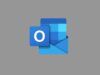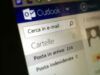Programmi per Outlook
Scegliere un client email è sempre difficile. Alcuni funzionano male, altri hanno compatibilità limitate e, altri ancora, possono rappresentare un rischio per i dati dell’utente, quindi è meglio affidarsi sempre a nomi di riferimento nel settore.
Per questo, se stai cercando programmi per Outlook di qualità e funzionali, te ne voglio mostrare alcuni che potrebbero interessarti. Ci sono infatti client email proprietari di Microsoft e altri di altre aziende che possono darti proprio quello di cui hai bisogno per gestire i tuoi account Outlook/Hotmail, e non solo. Ti segnalerò anche dei programmi che potrai usare insieme ad Outlook di Microsoft per ampliarne le funzionalità.
A fine lettura potrai gestire la tua posta elettronica su questi client compatibili con il PC o con lo smartphone in modo semplice, immediato e gratuito. Basta con le chiacchiere ora, avrai sicuramente una marea di corrispondenza che attende solo di essere letta, quindi non perdiamo altro tempo.
Indice
Programmi per Outlook PC
Iniziamo a vedere i programmi per Outlook che puoi installare sul tuo PC e ti permettono di gestire la posta in modo gratuito, poi passeremo ad altri device.
Outlook (Windows/macOS/Android/iOS/iPadOS)
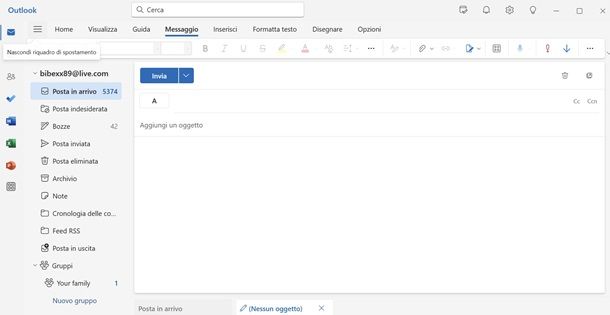
Non avrebbe senso parlare dei programmi per Outlook senza iniziare proprio da Outlook, ovvero il client email ufficiale di Microsoft. Ma, a questo punto, sono certo noterai una piccola incongruenza tra le mie parole e le soluzioni che ti propongo.
Outlook è lo storico client incluso in Office (ora Microsoft 365), ora però è stata rilasciata da Microsoft una versione gratuita di Outlook per Windows 10 e successivi e macOS, la quale è scaricabile gratuitamente e andrà a sostituire definitivamente (ora si possono ancora usare entrambe le versioni) il vecchio programma Posta di Windows (ovviamente su Windows).
Ma quindi Outlook è diventato gratuito? Nì, dipende cosa intendiamo. Outlook, il programma della suite Microsoft 365 continua a rimanere a pagamento e incluso nei medesimi abbonamenti di prima. L’app Outlook scaricabile è una versione “semplice” — se mi passi il termine — e molto più simile a Outlook sul Web.
Qui infatti mancano diverse funzioni disponibili nel programma Outlook della suite, come il supporto alle caselle POP e i file PST, oppure la possibilità d’importare ed esportare backup della casell’email e la presenza di pubblicità nella versione gratis. Quindi resta un sostituito del vecchio programma Posta per Windows, ma non ancora (e potrebbe non esserlo mai) per il programma Outlook della suite.
Detto questo, l’app gratuita rimane un’ottima opzione per gestire la casella di posta di Outlook o di altri provider, come per esempio la posta di Gmail.
Per utilizzare l’app di Outlook non devi fare altro che scaricarla e avviarla. Essa poi si sincronizzerà automaticamente con l’account Microsoft che utilizzi con il tuo PC (necessario da Windows 11) e non richiederà altre password o autenticazioni. Su Mac invece, dovrai eseguire l’accesso anche al tuo account Microsoft principale inserendo le credenziali.
Se però volessi usare un altro account, su Windows allora premi l’icona della rotellina d’ingranaggio in alto, poi premi sul pulsante Aggiungi account dalla pagina Account (che dovrebbe essere la prima aperta) e immetti le credenziali di accesso a quell’account email, completando eventuali verifiche necessarie. Su Mac, invece, devi premere sul menu Outlook in alto a sinistra, poi sulla voce Impostazioni seguita da Account. Da qui premi sul simbolo + in basso e poi sulla voce Aggiungi account.
Per inviare un messaggio, ti basta premere sul pulsante Nuovo messaggio, compilarlo in tutte le sue parti e fare clic sul pulsante Invia. Nella colonna di sinistra trovi le varie caselle di posta e le relative cartelle, mentre ancora più a sinistra le icone per accedere rapidamente ad altri servizi Microsoft.
Outlook è disponibile anche come app gratuita per Android e iOS/iPadOS. Per altri dettagli su come funziona Outlook, ti lascio alla mia guida sul tema.
Mail di Apple
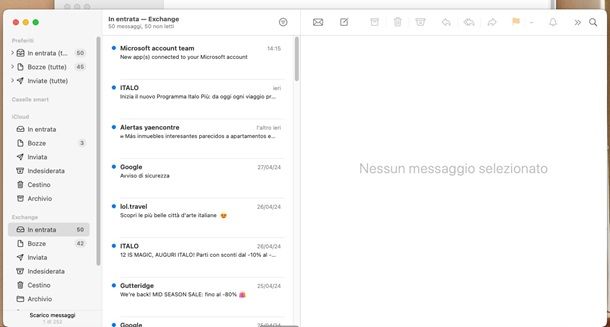
Se usi un Mac e stai cercando un programma che ti permetta di sincronizzare la tua posta che arriva sulla casella Outlook, puoi usare anche Mail di Apple, ovvero il programma nativo dell’ecosistema Apple che permette anche di sincronizzare altre caselle di posta.
Per utilizzarlo non devi far altro che lanciare l’app Mail dalla barra in basso (o dal Lounchpad se l’avessi rimossa da tale posizione) per ritrovarti con la tua casella di posta iCloud aperta. Adesso pigia sul menu Mail dalla barra in alto, poi sulla voce Account seguita dal pulsante Aggiungi account.
A questo punto scegli la voce Microsoft Exchange dalla lista, poi inserisci l’indirizzo email del tuo account e premi due volte sul pulsante Accedi. Da qui inserisci la password del tuo account, premi il pulsante Accedi seguito da Accetta e Fine per completare il processo.
Ora la tua email è sincronizzata e potrai trovare la casella nella colonna di sinistra, sotto la voce Exchange. Trovi le varie cartelle una sotto l’altra, puoi inviare un nuovo messaggio premendo il pulsante della matita che scrive, compilare l’email e inviarla tramite il pulsante dell’aeroplanino.
Da notare però che Mail di Apple è disponibile solo su dispositivi Apple (non solo Mac, ma anche iOS e iPadOS), quindi non lo potrai usare come client su altri device. Inoltre non ha alcun costo ed è preinstallato su PC, smartphone e tablet della mela morsicata, quindi merita una possibilità dato che non occupa spazio. Va sottolineato, però, che l’app o il programma Outlook offrono maggiore integrazione con altri servizi Microsoft, se la cosa ti può interessare.
Mozilla Thunderbird (Windows/macOS/Linux/Android)
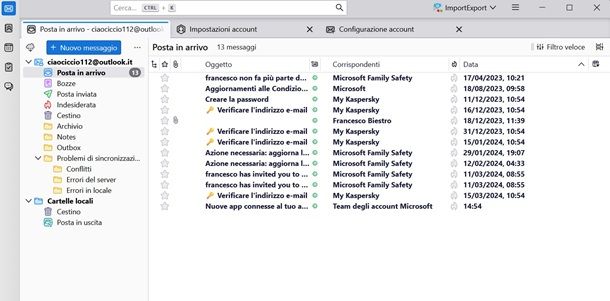
Thunderbird è un client email gratuito disponibile su Windows, macOS e Linux. Lo puoi scaricare gratuitamente da questa pagina premendo il pulsante Scarica. Per tutte le istruzioni circa l’installazione, leggi la mia guida dedicata.
Una volta che è installato, potrebbe aprirsi una pagina di login in cui immettere le credenziali di un account di posta, oppure il client stesso di Thunderbird. In questo secondo caso, per procedere alla configurazione di un account premi sul pulsante Impostazioni account in alto, poi sul menu a tendina Azioni account seguito dalla voce Aggiungi account di posta e prosegui poi inserendo le credenziali del medesimo. Da Mac basterà premere sul menu Thunderbird e seguire i medesimi passaggi.
Una volta configurato il tuo account, troverai tutte le tue email nella Home del programma. Ricorda che funziona a finestre un po’ come il browser, quindi è facile perdersi se non si è abituati a questa logica in un client email. Le caselle sono impilate nella barra di sinistra, per scrivere una email premi sul pulsante + Nuovo messaggio, compilalo e poi premi il pulsante Invia per inviarlo.
Thunderbird è completamente gratuito (come detto) ma richiede donazioni da parte di chi lo usa durante la fase del download del programma, ma nessuno ti obbliga a donare in qualche modo. Inoltre è disponibile per i principali sistemi operativi, ma non da mobile.
Thunderbird è disponibile anche come app per Android, come K-9 Mail. La trovi su Play Store e store alternativi. Per saperne di più su Thunderbird, ti lascio alla mia guida sul tema.
MailStore (Windows)
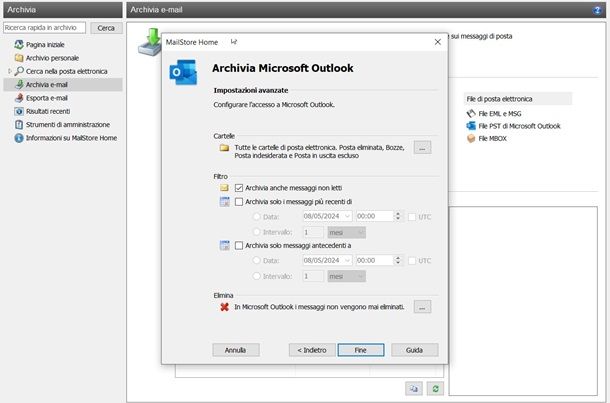
Se cerchi un programma per eseguire il backup della tua casella di Outlook, potresti essere interessato in MailStore. Si tratta di un software gratuito per Windows che permette di fare il backup sia da Outlook che da altri client ma che, per questo tutorial ovviamente, useremo con il programma Microsoft.
La prima cosa da fare per usarlo è collegarti al sito Internet e premere il pulsante Download for free per scaricarlo gratuitamente. A pacchetto scaricato avvialo, poi accetta i termini di sevizio, premi sul pulsante Successivo seguito da Installa. Adesso premi su Sì, attendi qualche istante e pigia il pulsante Fine.
Adesso apri il programma e, dalla Home, pigia sul menu Archivia e-mail che trovi sulla sinistra. Qui dovrai decidere quale client di posta usi, quindi fai clic sulla voce Microsoft Outlook che trovi in pagina, poi premi sul pulsante Avanti e decidi come dovrà lavorare questa archiviazione dalla finestra che si apre.
Qui puoi decidere quali cartelle archiviare, aggiungere dei filtri, impostare una data dalla quale iniziare o smettere di archiviare e scegliere se eliminare dalla casella di posta i messaggi archiviati. Fatto questo, premi sul pulsante Fine per creare il profilo di Outlook. Adesso devi procedere con l’archiviazione dal pannello che trovi in basso a destra del programma. Premi sul pulsante Esegui per far partire la procedura e attendine l’esecuzione. Una volta ultimato, troverai le email dal menu Archivio personale nella sottocartella con l’indirizzo del tuo account email. Per altri programmi per fare il backup delle email, ti lascio alla mia guida sul tema.
GO Contact Sync Mode (Windows)
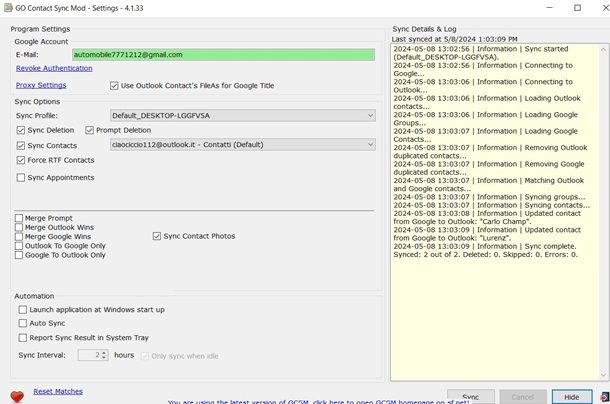
Se hai i tuoi contatti su un account Google e li vuoi importare in Outlook su Windows, puoi utilizzare il programma GO Contact Sync Mode che puoi scaricare su questa pagina. Si tratta di un software che automatizza una funzione che potrebbe essere fatta anche manualmente, ma così funziona in modo più rapido ed efficiente.
Una volta scaricato il programma, apri il file e premi sul pulsante Next, accetta i termini di servizio e premi Next per due volte seguito da Install, Sì e Finish. Ora il programma è installato, lancialo e inserisci l’indirizzo email nella casella E-Mail, imposta il tuo account Outlook nella sezione Sync option se necessario e premi il pulsante Sync.
Si aprirà la pagina di Google dove ti viene chiesto di eseguire l’accesso al tuo account che stai tentando di sincronizzare. Inserisci la password, poi premi i pulsanti Avanti seguito da Consenti per permettere la sincronizzazione. Fatto, adesso i tuoi contatti di Gmail saranno disponibili con il tuo account Microsoft, non ti resta che procedere a mandare l’email dal client. Per altri dettagli su come sincronizzare i contatti Gmail, ti lascio alla mia guida sul tema.
Programmi per Outlook smartphone
Vuoi usare Outlook dal tuo smartphone o tablet? Allora ci sono decine di app che ti permettono di sincronizzare il tuo account Microsoft a costo zero.
Outlook (Android/iOS/iPadOS)
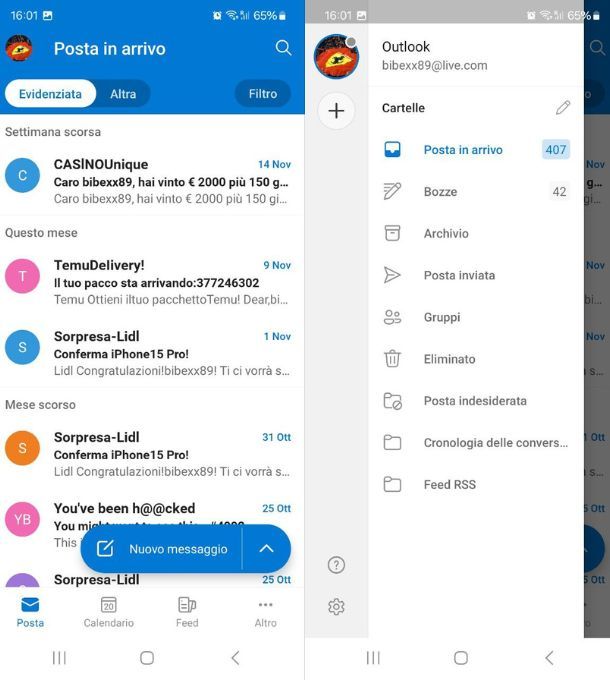
L’app di Outlook disponibile per dispositivi Android (è disponibile anche su store alternativi) e iOS/iPadOS non poteva che essere la prima opzione da proporti per mobile. Si tratta infatti dell’app nativa di Microsoft per device mobili, la quale è completamente gratuita seppur con qualche pubblicità qua e là.
Per utilizzarla non devi far altro che scaricarla dal rispettivo store. Una volta avviata, premi sul pulsante Aggiungi account dalla Home per poi inserire l’indirizzo, premere il pulsante Continua e infine la password seguita da Accedi per sincronizzare la tua posta.
Fatto, adesso hai la tua casell’email qui presente. Se vuoi aggiungere un altro account premi sull’icona di Outlook (o sulla tua icona da iPhone), seguita dall’icona dell’ingranaggio che trovi in basso e infine sulla voce Account. Qui premi sulla voce Aggiungi account e procedi come già descritto prima.
Una volta associato l’account, trovi le tue email nella Home. Per vedere le varie caselle di posta basta fare tap sulle 3 linee in alto e poi sulla cartella all’interno della casella o direttamente su un altro account associato per vedere cosa c’è dentro. Per mandare un messaggio premi sul pulsante Nuovo messaggio, compila l’email e premi l’icona dell’aeroplano, per inviare.
Dal menu in basso puoi accedere al tuo calendario, ai feed delle persone che conosci oppure alle app accessorie come la gestione dei contatti o dei file sul dispositivo. Per ogni altra necessità legata ad Outlook, ti rimando alla mia guida su questo programma.
Altri programmi per Outlook smartphone
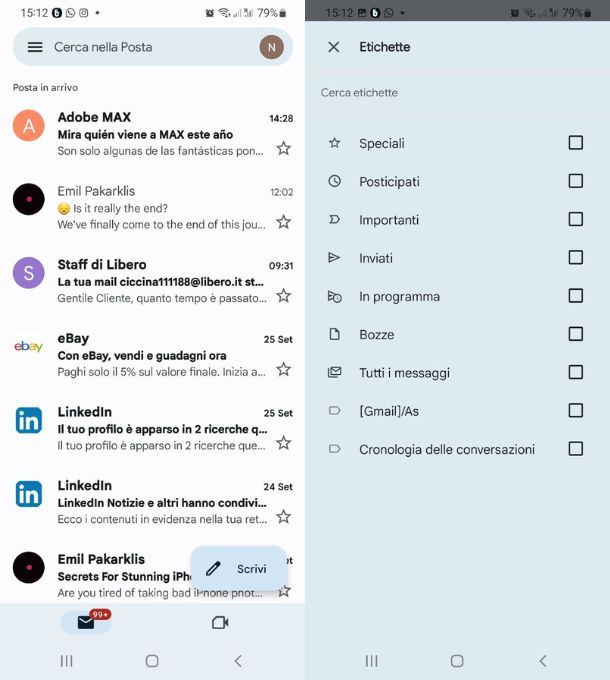
Ci sono poi decine di altre app di terze parti che puoi usare sul tuo smartphone e tablet per gestire le tue email dagli account Microsoft o qualunque altro.
- Mail di Apple (iOS/iPadOS) — il client email preinstallato su tutti gli iPhone e iPad. Ottimo se non ti va di sprecare spazio o condividere i tuoi dati con client email di terze parti. Inoltre ti permette di restare nell’ecosistema Apple.
- Gmail (Android/iOS/iPadOS) — il client email di Google disponibile solo per device mobili. Molto leggero, preinstallato (generalmente) sugli smartphone Android e con una bella grafica. Può sincronizzarsi facilmente anche con gli account Microsoft.
Per altre app di posta elettronica leggi la mia guida dedicata.

Autore
Salvatore Aranzulla
Salvatore Aranzulla è il blogger e divulgatore informatico più letto in Italia. Noto per aver scoperto delle vulnerabilità nei siti di Google e Microsoft. Collabora con riviste di informatica e cura la rubrica tecnologica del quotidiano Il Messaggero. È il fondatore di Aranzulla.it, uno dei trenta siti più visitati d'Italia, nel quale risponde con semplicità a migliaia di dubbi di tipo informatico. Ha pubblicato per Mondadori e Mondadori Informatica.